ps怎麼做擴充描邊效果_ps人物圖形加白邊方法介紹
- WBOYWBOYWBOYWBOYWBOYWBOYWBOYWBOYWBOYWBOYWBOYWBOYWB原創
- 2024-06-02 21:45:301257瀏覽
如何輕鬆打造PS擴充描邊效果?在本指南中,php小編魚仔將向您介紹一種簡單易懂的方法,讓您可以在PS中為圖像或人物圖形添加精緻的描邊效果。無論是突出特定元素還是增強視覺效果,此教學將一步步引導您完成整個過程,讓您輕鬆實現專業級的描邊效果。繼續閱讀,了解更多內容!
1.插入圖片素材後,點選選擇選單中的主體按鈕

2.選取人物後,再次找到選擇選單中的修改欄目,點選擴充按鈕

3.在擴充選取範圍視窗中,將擴充量修改為20像素,點選確定儲存即可

4.按下鍵盤的Ctrl J鍵複製該圖層,點選fx選項中的描邊按鈕
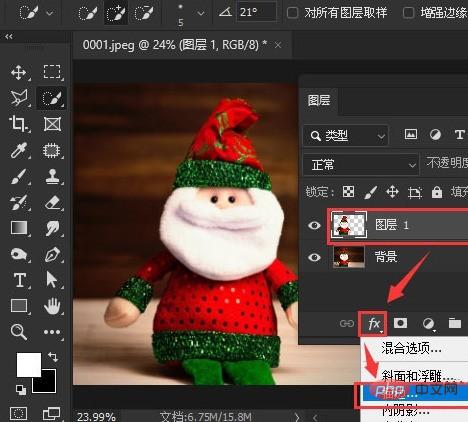
5.將描邊大小設為10像素,顏色選擇白色,點選確定儲存即可

以上是ps怎麼做擴充描邊效果_ps人物圖形加白邊方法介紹的詳細內容。更多資訊請關注PHP中文網其他相關文章!
陳述:
本文內容由網友自願投稿,版權歸原作者所有。本站不承擔相應的法律責任。如發現涉嫌抄襲或侵權的內容,請聯絡admin@php.cn

